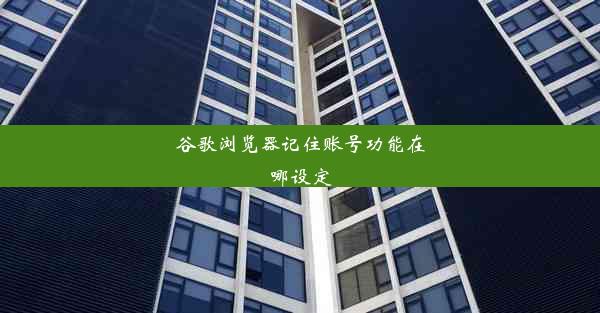chrome浏览器如何删除所有数据记录,谷歌浏览器删除数据
 谷歌浏览器电脑版
谷歌浏览器电脑版
硬件:Windows系统 版本:11.1.1.22 大小:9.75MB 语言:简体中文 评分: 发布:2020-02-05 更新:2024-11-08 厂商:谷歌信息技术(中国)有限公司
 谷歌浏览器安卓版
谷歌浏览器安卓版
硬件:安卓系统 版本:122.0.3.464 大小:187.94MB 厂商:Google Inc. 发布:2022-03-29 更新:2024-10-30
 谷歌浏览器苹果版
谷歌浏览器苹果版
硬件:苹果系统 版本:130.0.6723.37 大小:207.1 MB 厂商:Google LLC 发布:2020-04-03 更新:2024-06-12
跳转至官网

Chrome浏览器作为全球最受欢迎的网页浏览器之一,其强大的功能和便捷的操作深受用户喜爱。在使用过程中,我们可能会积累大量的数据记录,如浏览历史、Cookies、缓存等。为了保护隐私和提升浏览体验,定期清理这些数据是很有必要的。本文将详细介绍如何在Chrome浏览器中删除所有数据记录。
进入设置页面
1. 打开Chrome浏览器,点击右上角的三个点(菜单按钮)。
2. 在下拉菜单中选择设置(Settings)。
3. 在设置页面中,滚动到页面底部,点击高级(Advanced)。
访问隐私和安全性设置
4. 在高级设置中,找到隐私和安全(Privacy and security)部分。
5. 点击清除浏览数据(Clear browsing data)。
选择数据类型
6. 在清除浏览数据页面,你可以看到多种数据类型,包括:
- 历史记录
- Cookies和网站数据
- 缓存图像和文件
- 下次重新加载页面时保存的表单数据
- 密码和表单自动填充
- 搜索历史记录
- 书签
- 扩展程序数据
- 其他网站数据
清除数据
7. 根据需要勾选相应的数据类型。
8. 在时间范围下拉菜单中选择所有时间(All time),这将清除所有时间段的数据。
9. 点击清除数据(Clear data)按钮,系统会提示你确认删除操作。
确认删除
10. 在确认删除弹窗中,再次确认是否要删除所选数据。
11. 点击清除浏览数据(Clear browsing data)按钮,完成删除操作。
通过以上步骤,你可以在Chrome浏览器中轻松删除所有数据记录。定期清理数据不仅可以保护你的隐私,还能提高浏览器的运行速度。需要注意的是,删除数据是不可逆的,因此在进行操作前请确保已经保存了重要的数据。希望本文能帮助你更好地管理Chrome浏览器的数据记录。